- Mwandishi Jason Gerald [email protected].
- Public 2024-01-15 08:24.
- Mwisho uliobadilishwa 2025-01-23 12:48.
Wiki hii inakufundisha jinsi ya kuunda meza ya habari ukitumia Microsoft Excel. Unaweza kufanya hivyo kwenye matoleo yote ya Windows na Mac ya Excel.
Hatua
Sehemu ya 1 ya 3: Kuunda Meza
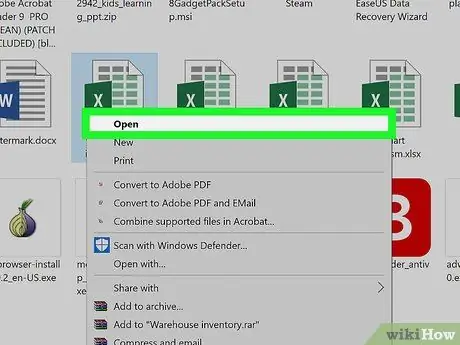
Hatua ya 1. Fungua hati ya Excel
Bonyeza mara mbili hati ya Excel, au bonyeza mara mbili ikoni ya Excel na uchague jina la hati kutoka kwa ukurasa wa nyumbani.
Unaweza pia kufungua hati mpya ya Excel kwa kubofya Kitabu tupu cha kazi kwenye ukurasa wa nyumbani wa Excel, lakini unahitaji kuingiza data kwanza.
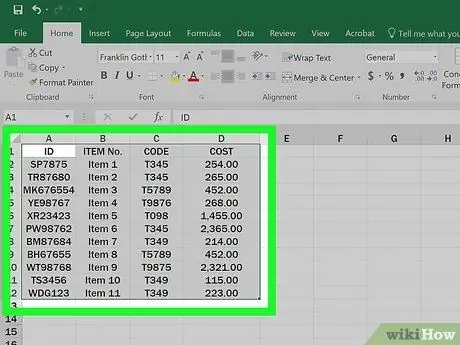
Hatua ya 2. Chagua data ya meza
Bonyeza kiini cha kushoto kushoto cha kikundi cha data ambacho unataka kuingiza kwenye meza, na kisha ushikilie Shift huku ukibonyeza kiini cha kulia kulia cha kikundi cha data.
Kwa mfano, ikiwa data yako iko kwenye seli A1 mpaka A5 kisha chini mpaka D5, bonyeza A1 kisha bonyeza D5 huku ukishikilia kitufe cha Shift.

Hatua ya 3. Bonyeza kichupo cha Chomeka
Kichupo hiki kiko kwenye Ribbon kijani juu ya dirisha la Excel. Hatua hii italeta mwambaa zana Ingiza chini ya Ribbon ya kijani kibichi.
Kwenye Mac, hakikisha haubofya menyu Ingiza kwenye menyu ya menyu.
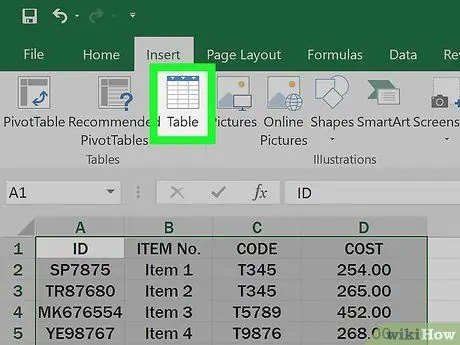
Hatua ya 4. Bonyeza Jedwali
Chaguo hili liko katika sehemu ya "Meza" ya upau wa zana. Hatua hii italeta dirisha jipya.
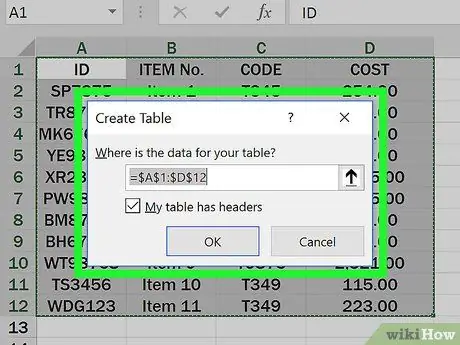
Hatua ya 5. Bonyeza sawa
Iko chini ya dirisha mpya inayoonekana. Hatua hii itaunda meza.
Ikiwa mkusanyiko wa data yako una seli zilizo juu zilizo na majina ya safu wima, bonyeza kitufe cha "Jedwali langu lina vichwa" kabla ya kubofya sawa.
Sehemu ya 2 ya 3: Kubadilisha muundo wa Jedwali
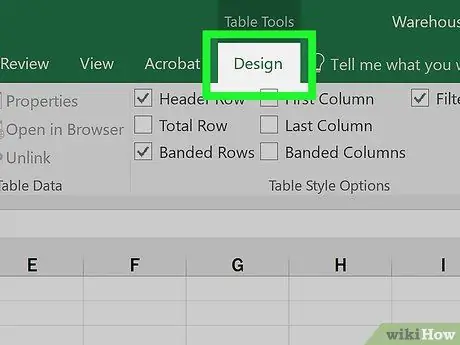
Hatua ya 1. Bonyeza kichupo cha Kubuni
Iko kwenye utepe wa kijani juu ya dirisha la Excel. Hii itafungua upau wa zana wa muundo wa meza chini tu ya Ribbon ya kijani kibichi.
Ikiwa kichupo hiki hakionekani, bonyeza meza ili kuileta
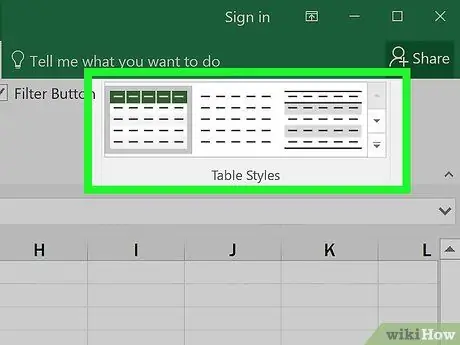
Hatua ya 2. Chagua mpango wa kubuni
Chagua moja ya miraba yenye rangi kwenye sehemu ya "Mitindo ya Jedwali" ya upau wa zana. Ubunifu kupaka rangi na muundo mezani.
Unaweza kubonyeza mshale chini upande wa kulia wa kisanduku chenye rangi kuchagua miundo kadhaa tofauti
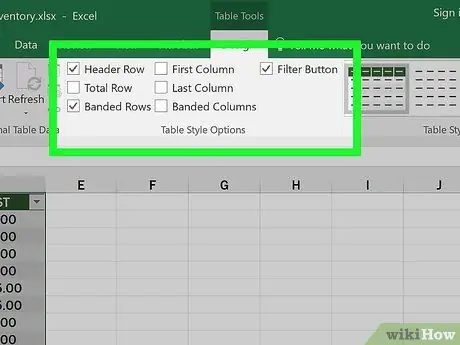
Hatua ya 3. Pitia chaguzi kadhaa za muundo
Katika sehemu ya "Chaguzi za Mtindo wa Jedwali" ya mwambaa zana, angalia au ondoa alama kwenye visanduku hivi:
- Safu ya kichwa - Angalia kisanduku hiki ili kuweka jina la safu kwenye seli ya juu ya kikundi cha data. Ondoa alama kwenye kisanduku hiki ili kuondoa vichwa vya safu wima.
- Mstari wa Jumla - Ikikaguliwa, meza itaongeza safu chini ya meza inayoonyesha idadi ya safu za safu ya kulia.
- Safu zilizofungwa - Angalia kisanduku hiki ili kuonyesha rangi mbadala za safu, au uncheck ili kuonyesha safu katika rangi sare.
- Safu wima ya kwanza na Safu wima ya mwisho - Ikiwa imekaguliwa, vichwa vya safu na yaliyomo kwenye safu wima ya kwanza na ya mwisho zitatiwa ujasiri.
- Nguzo zilizofungwa - Angalia kisanduku hiki ili kuonyesha rangi mbadala za nguzo, au uncheck ili kuonyesha nguzo zilizo na rangi sare.
- Kitufe cha Kuchuja - Ikiangaliwa, sanduku la kushuka litawekwa kwenye kichwa cha kila safu ili uweze kubadilisha muonekano wa data kwenye safu.
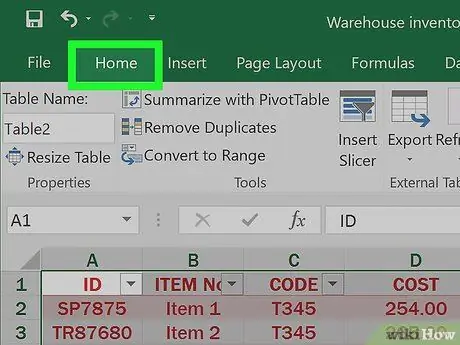
Hatua ya 4. Bonyeza kichupo cha Nyumbani tena
Hatua hii itarudi kwenye mwambaa zana Nyumbani. Mabadiliko unayofanya kwenye meza hayatabadilika.
Sehemu ya 3 ya 3: Kuchuja Takwimu za Jedwali
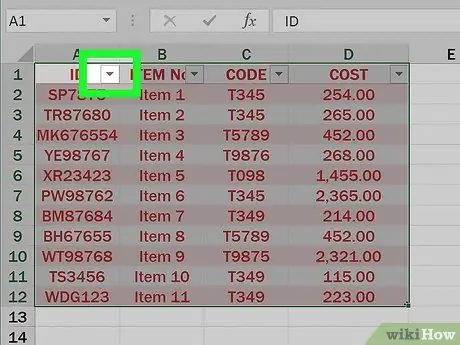
Hatua ya 1. Fungua menyu ya kichujio
Bonyeza mshale wa kushuka chini kulia kwa kichwa cha safu ya data unayotaka kuchuja. Menyu ya kunjuzi itaonekana.
Ili kuweza kufanya hivyo, angalia kisanduku cha "Mstari wa kichwa" na "Chuja" kwenye kichupo cha "Chaguzi za Mtindo wa Jedwali" Ubunifu lazima ichunguzwe.
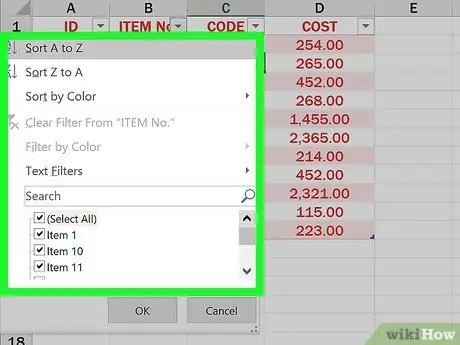
Hatua ya 2. Chagua kichujio
Chagua kichujio kwenye menyu kunjuzi:
- Aina ndogo zaidi hadi Kubwa: panga kutoka ndogo hadi kubwa.
- Aina Kubwa hadi Ndogo: panga kutoka kubwa hadi ndogo.
- Unaweza pia kuchagua chaguzi za ziada kama vile Panga kwa Rangi au Vichungi vya Nambari kulingana na data yako. Basi unaweza kuchagua chaguo na kisha bonyeza kichujio kutoka kwenye menyu inayoonekana.
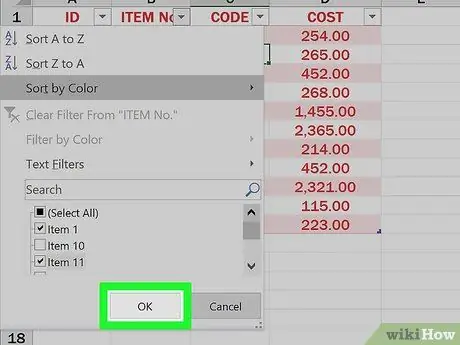
Hatua ya 3. Bonyeza sawa wakati inaonekana
Unaweza kulazimika kuchagua anuwai au aina ya data kabla ya kuendelea, kulingana na aina ya kichujio ulichochagua. Kichungi hiki kitatumika kwenye meza.
Vidokezo
- Ikiwa meza haihitajiki tena, unaweza kuifuta au kuibadilisha kuwa data anuwai kwenye ukurasa wa lahajedwali. Ili kufuta meza nzima, chagua meza nzima na bonyeza kitufe cha "Futa" kwenye kibodi. Ili kuibadilisha kuwa fomu ya anuwai ya data, bonyeza-bonyeza kiini ndani yake, chagua "Jedwali" kutoka kwenye menyu inayoonekana, kisha uchague "Badilisha kwa Range" kutoka kwa menyu ndogo ya Jedwali. Aina na vichungi vya vichungi vitatoweka kutoka kwa kichwa cha meza, na marejeleo yote ya jina la jedwali katika fomula za seli yataondolewa. Walakini, majina ya vichwa vya safu na fomati za meza zitahifadhiwa.
- Ikiwa utaweka meza ili kichwa cha safu ya kwanza kiwe kwenye kona ya juu kushoto ya karatasi (Kiini A1), kichwa cha safu kitatokea kila wakati unapotembea chini ya ukurasa. Ukipanga meza tofauti, vichwa vya safu wima havitaonekana unapoteremka chini, na utahitaji kutumia "Paneli za Kufungisha" kuzifanya ziwe wazi.






